SharePointOnlineドキュメントセットを使用してコンテンツを管理する

Microsoft Office365製品スイートの1つであるSharePointOnlineでは、ドキュメントセットを使用すると、効率的にプロジェクトごとにドキュメントをグループ化し、管理できます。
[分析]タブの[フィールド、アイテム、設定]コマンドをクリックし、表示されるサブメニューから[注文の解決]を選択すると、Excelに[計算されたアイテムの解決注文]ダイアログボックスが表示されます。このダイアログボックスでは、計算項目の数式をどの順序で解決するかをExcelに指示します。
Excel2007またはExcel2010では、[ピボットテーブルツールのオプション]タブの[数式]ボタンをクリックし、メニューから[計算項目]を選択して、[計算項目の挿入]ダイアログボックスを表示します。
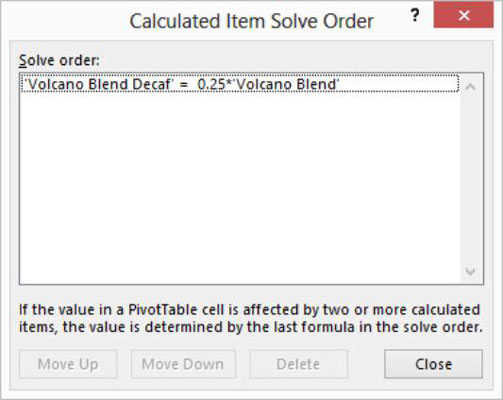
多くの場合、解決順序は重要ではありません。ただし、たとえば、10月、11月、12月の計算項目をKona Koastコーヒー製品の販売ピボットテーブルに追加する場合、解決順序が重要になる可能性があります。
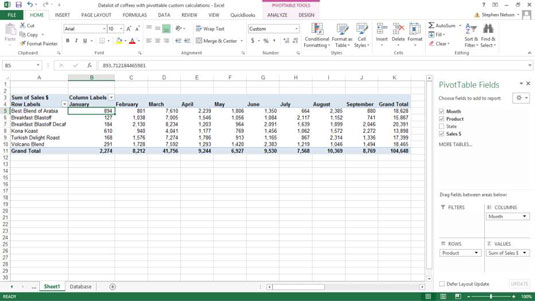
たとえば、10月の計算項目の式が過去3か月に依存し、11月と12月にも同じことが当てはまる場合、これらの項目の値を時系列で計算する必要があります。これを行うには、[計算されたアイテムの解決順序]ダイアログボックスを使用します。
ダイアログボックスを使用するには、[注文の解決]リストボックスで数式をクリックするだけです。[上に移動]ボタンと[下に移動]ボタンをクリックして、数式を正しい位置に並べます。
Microsoft Office365製品スイートの1つであるSharePointOnlineでは、ドキュメントセットを使用すると、効率的にプロジェクトごとにドキュメントをグループ化し、管理できます。
SharePointでのタグ付けは、コンテンツの可視性と検索性を向上させるための重要な手法です。
Excelのソルバーが表示するエラーメッセージの意味を理解し、最適な解決策を見つける方法について詳しく解説します。
Excelの[GRG非線形]タブには、GRG非線形解法を使用しているときにソルバーが機能する方法を管理するためのボタンとボックスがあります。オプションを利用し、最適な解決策を得るためのステップを解説します。
SharePointをPower BIと統合する方法と、レポートをSharePointサイトに接続する方法をLuckyTemplates.comから学びます。
個人やグループがコミュニケーション、コラボレーション、共有、接続できるSharePointソーシャルネットワーキングツールの使用方法を学びます。
SharePoint列のデータ入力を検証する方法を学び、データの整合性を確保するための実践的なソリューションを提供します。
Smartsheet は、プロジェクトの管理、ワークフローの構築、チームとの共同作業を可能にする動的な作業プラットフォームです。
SharePoint は、さまざまなワークフロー アプリケーション、「リスト」データベース、その他の Web コンポーネント、およびビジネス グループの共同作業を制御するためのセキュリティ機能を使用する Web ベースのコラボレーション システムです。
Van Nien Calendar は、携帯電話でカレンダーを表示するアプリケーションです。携帯電話で太陰太陽の日付をすぐに確認できるため、重要な仕事を計画することができます。

![Excelの[ソルバーオプション]ダイアログボックスで[GRG非線形]タブを使用する方法 Excelの[ソルバーオプション]ダイアログボックスで[GRG非線形]タブを使用する方法](https://luckytemplates.com/resources2/images/68824-content-1.jpg)





